Ved mange anledninger har vi fortalt deg om Android Auto-prosjektet, et prosjekt fra Google og de viktigste kjøretøyprodusentene som de ønsker integrer Android i biler over hele verden. I dag, i dette nye innlegget, vil vi dele med dere alle, en applikasjon direkte i APK-format, siden den ikke er tilgjengelig i Play Store for alle enheter og geografiske områder, noe som perfekt vil simulere Android-grensesnittet Car.
Hvis du vil last ned og installer Android Auto på din Android-terminal, du vil trenge Automat og den er gyldig for Android 4.1-terminaler og høyere versjoner av Googles operativsystem. Automate er et program som er tilgjengelig direkte i Google Play Store, men med noen geografiske begrensninger, så hvis du vil laste det ned direkte i APK-format, anbefaler jeg deg å fortsette å lese dette innlegget.
Hva tilbyr Automate oss?
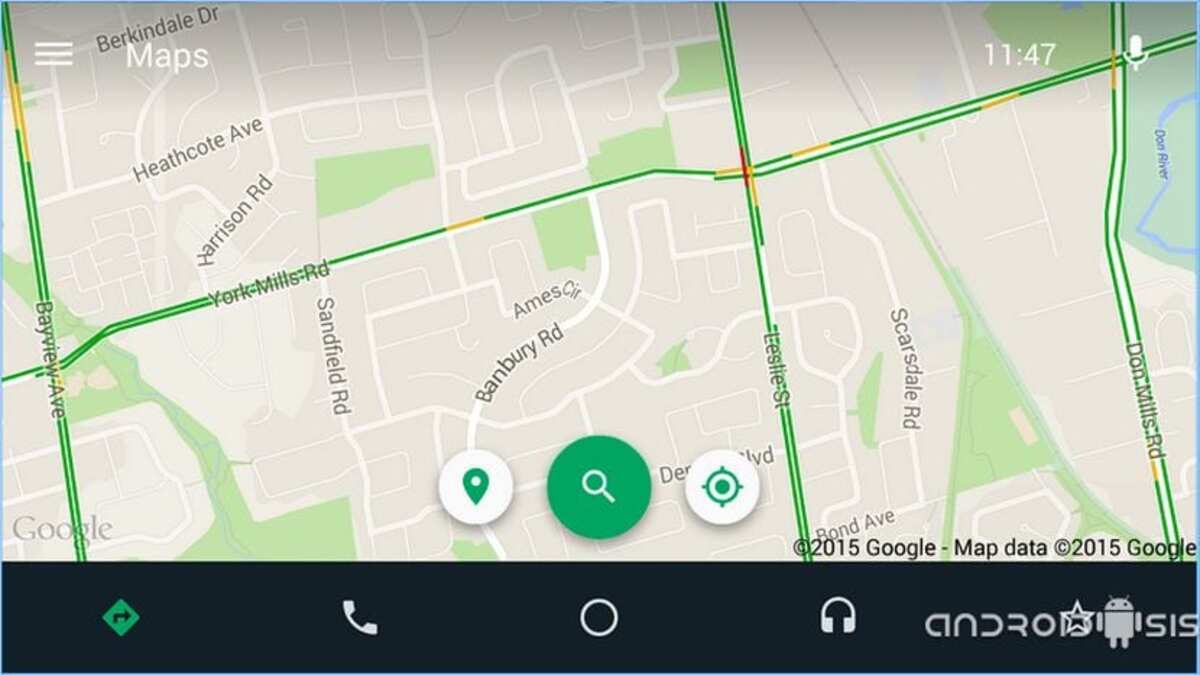
Automat tilbyr oss det autentiske Android Auto-opplevelse I en hvilken som helst Android 4.1 eller høyere terminal, et program som er sporet til Android Auto, og som vi vil ha en nyttig med bil dashbord, oppsiktsvekkende kopilot eller datamaskin om bord til hele vår disposisjon. Et oppsiktsvekkende program som vi kan nyte helt gratis i en avkortet versjon, men med hovedfunksjonene aktivert for alle brukere.
Automate eller denne spores versjonen av Android Auto, er for meg en av de beste appene på dashbordet at jeg har kunnet teste direkte på min Android-terminal, et veldig nyttig program, fullt av tilgjengelige innstillinger som passer for brukeren, og som er en viktig app for å kunne nyt Android trygt når vi er bak rattet i alle typer kjøretøy.
Last ned Automate fra Play Store (Appen er begrenset i noen land)
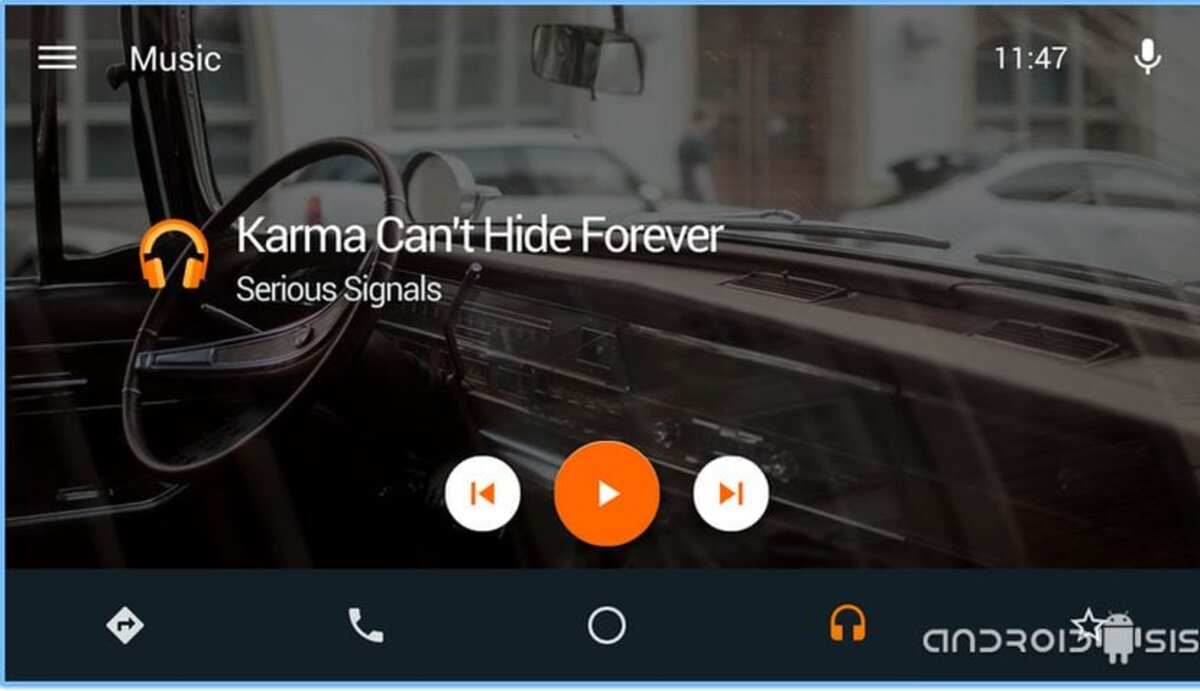
Det er enkelt å automatisere ting på mobiltelefonen hvis du bruker Automate, en applikasjon som er tilgjengelig både i Play-butikken og utenfor den. Noen ganger fungerer det på veldig spesifikke terminaler, så du kan også laste det ned fra APK Mirror, en APK-nedlastingsside.
For øyeblikket har verktøyet blitt aktivert etter en stund, så hvis du vil kan du installere Android Auto på enheten din med noen få trinn. Det fungerer i bakgrunnen og alt er alltid under bestilling. som du kan gi den fra din egen enhet (krever litt bruk).
Du har den tilgjengelig på toppen, den krever bare de enkelte tillatelsene den ber omDen har også en god base for å gjøre noe annet ved å installere en hvilken som helst app fra Play Store. Etter å ha det, er operasjonen som for alle verktøy, i tilfelle av Automate må du installere Android Auto-appen, og du har det grunnleggende for å installere andre applikasjoner på telefonen.
Last ned Automatiser eksternt til Google Play Butikk (APK Last ned)
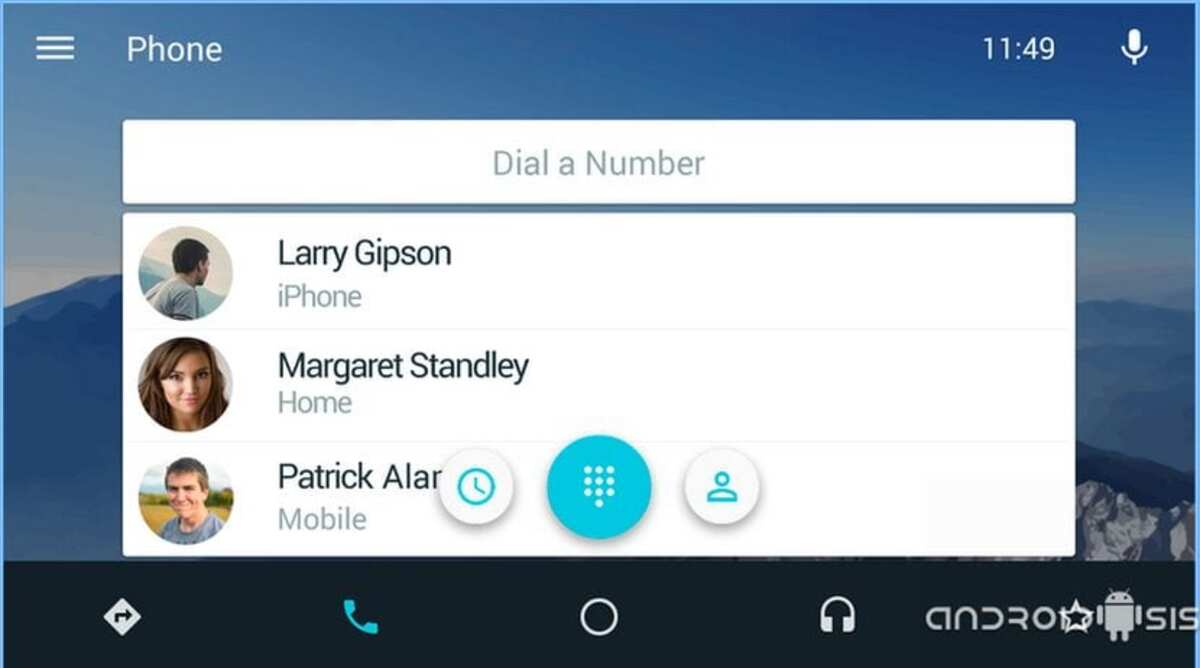
Jeg legger igjen tre lenker for deg å laste ned Automatiser apk fra forskjellige tilgjengelige servere:
- Last ned Automate apk
- Mirror 1
- Mirror 2
Installer Android Auto naturlig (uten Automate)

For øyeblikket er det allerede mulig å installere Android Auto og få det til å fungere fra Android 5.0 fra nå av, uten å bruke Automate, som er et program som har hjulpet oss med å ha Google-applikasjonen i tidligere versjoner. Du trenger bare å laste ned APK-en fra Google Play-butikken og begynne å jobbe med den.
Du trenger ikke å laste det ned fra et annet nettsted enn Play Store, til tross for dette har du andre nedlastingsportaler som også vil laste ned installasjonsprogrammet som det fungerer med. Tillatelser vil ligne på Automate, selv om den her vil be deg om dem avhengig av behovene til verktøyene som er installert på telefonen av den.
Android Auto er en app som vil være nyttig for reiser og gå til bestemte punkter ved å bare si noen få kommandoer, blant dem er de gyldige alltid å gå til en bestemt retning. På grunn av kartografien som er tilgjengelig, er det mange nettsteder som registrerer det når de oppdaterer poeng takket være bilene som reiser gjennom det spanske territoriet, selv om de ikke blir sett daglig, lager de vanligvis ruter.
Konfigurer Android Auto
Etter å ha lastet ned og installert Android Auto, er neste trinn å konfigurere de nødvendige parameterne av et program som du allerede har installert på enheten. Det vil ikke kreve mange steg, men så lenge det er synkronisert med bilen din, vil resten være et spørsmål om å ta noen få svært nødvendige steg.
Det er en programvare som har mange interne verktøy, alle fungerer med både skjermsekvens og talekommandoer. Hvis du kjører, er det best å ikke bli distrahert, du kan si hvor du skal dra og Google Maps Gå for eksempel til et bestemt sted, alt uten å gå deg vill underveis.
For å konfigurere Android Auto, gjør følgende på enheten din:
- Installer appen på enheten din, hvis du allerede har det på terminalen, hopp over dette trinnet (lenken nedenfor)
- Koble telefonen trådløst eller med en kabel, begge er gyldige, aktiver Bluetooth og søk etter bilen din, den vil ha det spesifikke navnet, merke og modell, synkronisere begge og godta slik at de er synlige
- Hvis du gjør det med kabel, kobler du den ene enden til bilen (USB) og den andre (USB-C) til telefonen
- Start nå Android Auto-applikasjonen på telefonen din, og du vil se hvordan den allerede vil være tilkoblet (paret) i bilen.
- Gi tilsvarende tillatelser, dette vil være nødvendig for drift av søknaden med bilen
- Synkroniser kontakter med kjøretøyet, og hvis du åpner Google Maps vil du begynne å se skjermen på bildatamaskinen (så lenge du har en installert)
- Den vil fortelle deg at alt er tilkoblet, og det vil fungere basert på talekommandoer, for dette bruk den personlige assistenten
Etter dette vil du ha Android Auto-applikasjonen funksjonell på både telefonen og bildatamaskinen, hvis du foretrekker å bruke terminal en, plasser den horisontalt slik at hele skjermen vises.
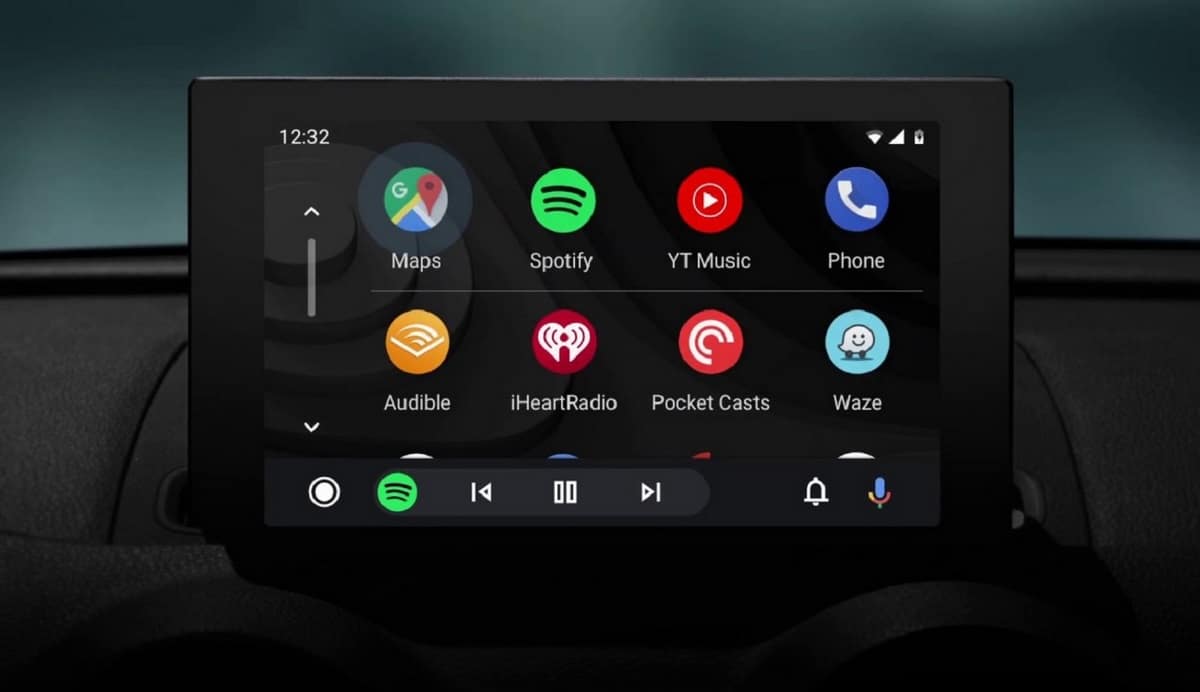
Hallo. Jeg prøver å få farens Vodafone Smart Turbo 4 til å dukke opp på skjermen til Renaulten sin, og det beste jeg har oppnådd med Automate er at bilen oppdager at jeg har koblet den til via USB og ber meg om autorisasjon til å starte Android Auto , men ikke har blitt vist på skjermen. For øyeblikket har vi bare oppnådd det med en iPhone.
I noen meninger fra Automate på Google Play sier utvikleren selv at det ikke er mulig å speile skjermen på kjøretøyet med applikasjonen, men bildene i artikkelen din ser ut som skjermen på bilen. Har du klart å koble den til skjermen på kjøretøyet ditt?